Apple facilite le téléchargement d’une application ou la location d’un film sur votre iPhone ou iPad. Mais que faire si vous souhaitez modifier le comportement du mot de passe par défaut pour l’App Store et l’iTunes Store? Voici comment gérer vos préférences de mot de passe.
Désactivez Touch ID et Face ID pour l’App Store et l’iTunes Store
Si vous utilisez un iPhone moderne avec Touch ID ou Face ID, vous ne serez pas invité à définir votre préférence de mot de passe dans l’application App Store. Touch ID et Face ID remplaceront vos préférences précédentes (le cas échéant).
En tant que tel, si vous ne souhaitez pas être invité à vous authentifier pour acheter des applications, vous recevrez toujours une invite Touch ID ou Face ID. La seule façon d’accéder à ces paramètres de gestion des mots de passe est de désactiver d’abord l’authentification Touch ID ou Face ID pour l’App Store et l’iTunes Store.
Pour ce faire, ouvrez l’application «Paramètres» et accédez à la section «Face ID & Passcode» ou «Touch ID & Passcode», selon votre appareil.
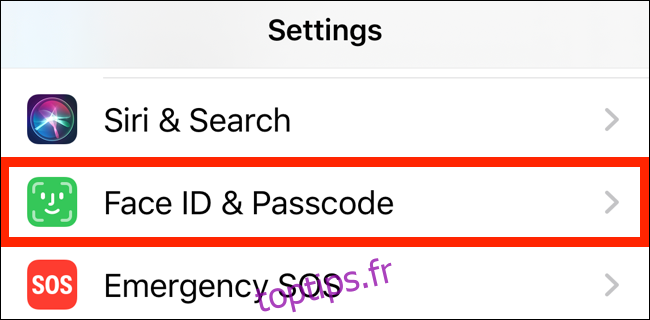
À partir de l’écran suivant, entrez votre mot de passe de verrouillage pour vous authentifier.
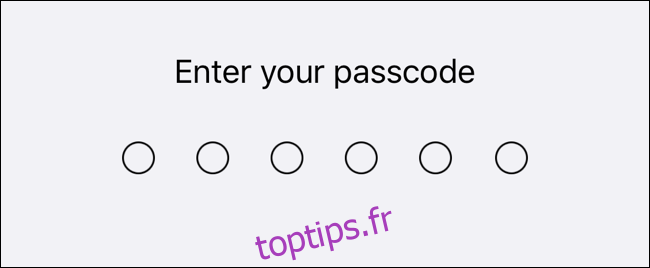
Ici, appuyez sur le bouton à côté de «iTunes et App Store» pour désactiver l’authentification Face ID ou Touch ID pour l’App Store et l’iTunes Store.
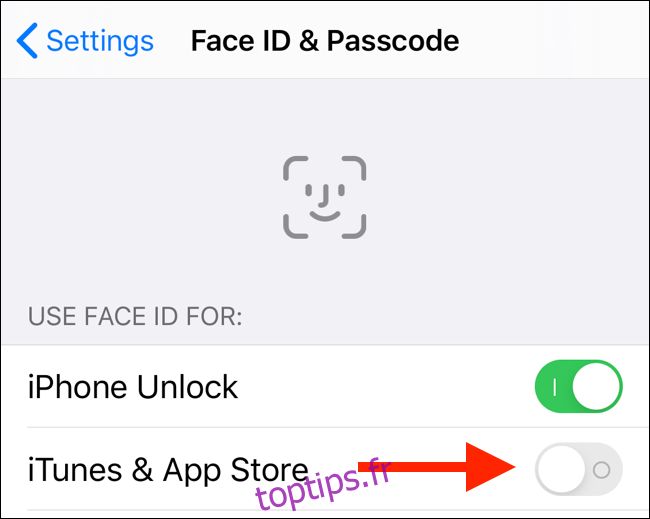
Une fois que vous faites cela, Face ID et Touch ID seront désactivés pour l’App Store et l’iTunes Store. Vous devrez entrer le mot de passe chaque fois que vous achetez et téléchargez des applications. Vous pouvez apprendre comment configurer ces paramètres dans la section ci-dessous.
Gérer les préférences de mot de passe pour l’App Store et l’iTunes Store
Une fois l’authentification Face ID ou Touch ID désactivée, une toute nouvelle section Préférences de mot de passe sera déverrouillée. Pour le trouver, allez en haut de l’application Paramètres et appuyez sur votre nom.
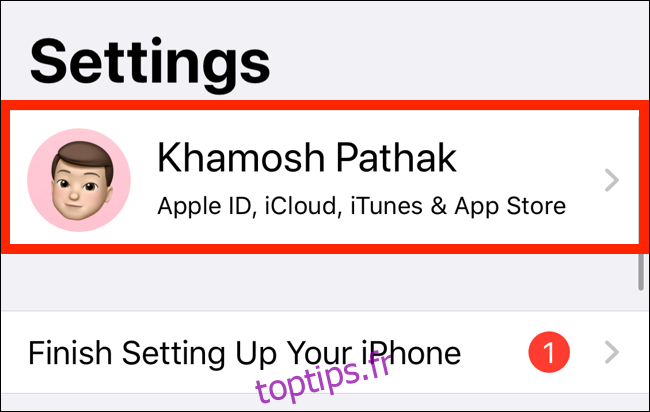
Ici, sélectionnez l’option «iTunes et App Store».

Appuyez sur l’élément nouvellement déverrouillé «Paramètres de mot de passe».
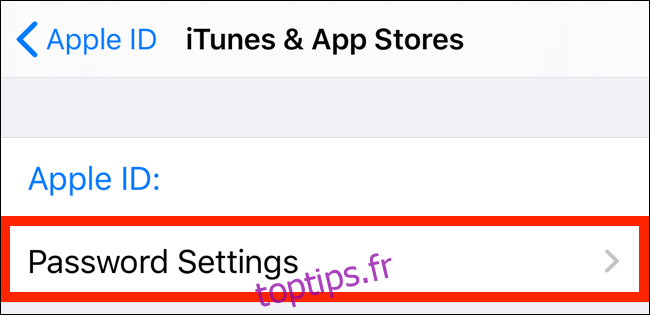
Vous verrez maintenant deux sections. Dans la section «Achats et achats intégrés», vous pouvez passer à l’option «Exiger après 15 minutes» pour empêcher l’App Store de vous demander votre mot de passe ou votre vérification chaque fois que vous achetez une application ou un achat intégré ( jusqu’à 15 minutes).
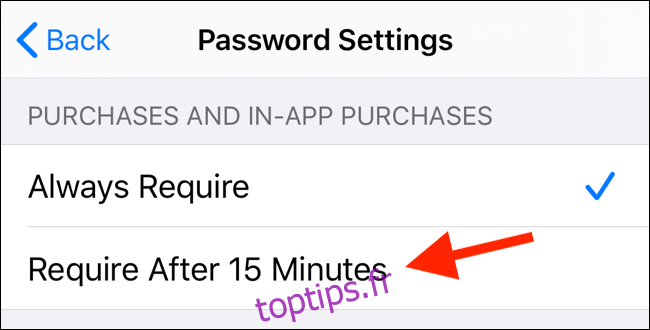
Dans la section «Téléchargements gratuits», vous trouverez la fonction «Mot de passe requis». Vous pouvez le désactiver si vous ne souhaitez pas être invité à saisir un mot de passe chaque fois que vous téléchargez un élément gratuit.
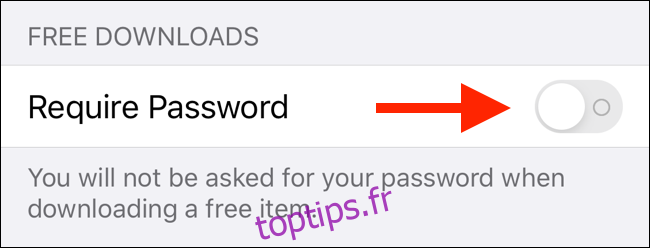
Une fois que vous avez configuré les paramètres à votre convenance, revenez simplement en arrière et commencez à utiliser l’App Store et l’iTunes Store pour télécharger des applications et effectuer des achats. Vous ne recevrez plus d’invite pour utiliser Face ID ou Touch ID.

